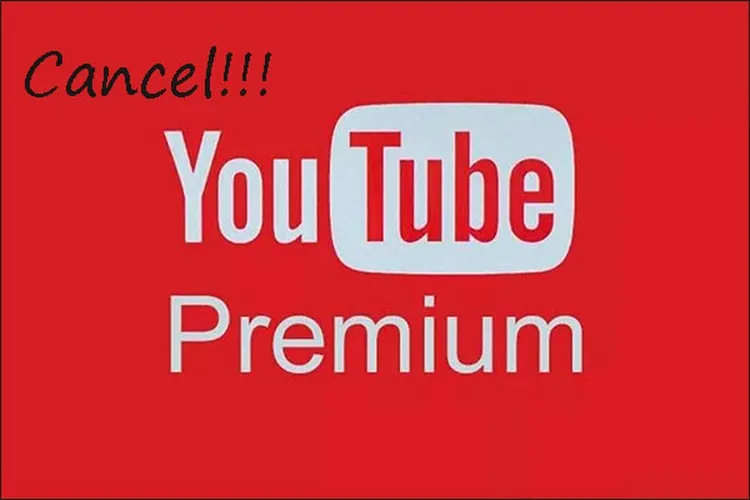Bạn đang sở hữu tài khoản YouTube Premium, nhưng muốn hủy đăng ký vì một lý do nào đó. Dưới đây FPTShop sẽ hướng dẫn cách hủy đăng ký YouTube Premium một cách nhanh chóng và đơn giản trên nhiều loại thiết bị.
YouTube Premium là một dịch vụ đăng ký chất lượng, cho phép bạn tận hưởng những tính năng tốt nhất trên YouTube với các đặc quyền bổ sung như trải nghiệm xem không có quảng cáo, xem video chất lượng cao, các kênh giải trí độc quyền…
Bạn đang đọc: Mách bạn mẹo hay để hủy đăng ký YouTube Premium cực đơn giản
Với rất nhiều ưu điểm nên dịch vụ này cũng không phải dành cho tất cả mọi người. Tuy nhiên nếu vì một lý do nào đó bạn không muốn trả tiền cho tài khoản YouTube Premium nữa, dưới đây sẽ là hướng dẫn cách để hủy đăng ký khi cần.
Cách hủy đăng ký YouTube Premium từ ứng dụng YouTube
Chỉ với một vài thao tác đơn giản, bạn có thể hủy đăng ký YouTube Premium ngay từ ứng dụng YouTube. Cách thực hiện như sau:
Bước 1. Trên thiết bị Android hoặc Apple, hãy mở ứng dụng YouTube.
Bước 2. Nhấn vào biểu tượng hồ sơ (Profile) của bạn ở góc trên cùng bên phải của màn hình.
Bước 3. Trong cửa sổ mới, bấm tùy chọn Purchases and memberships.
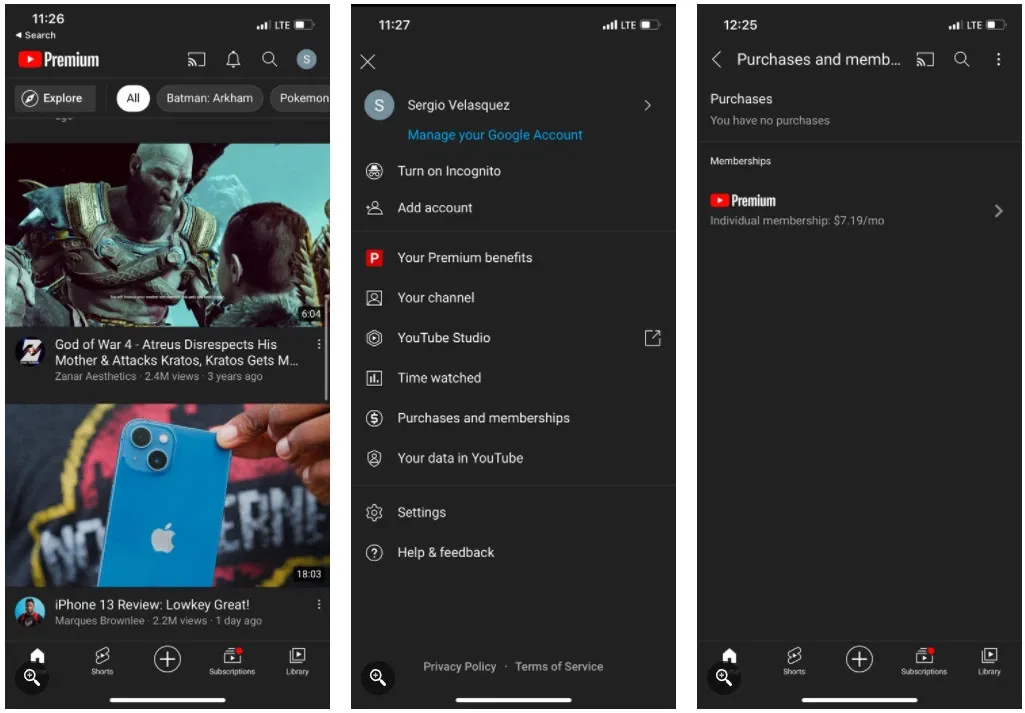
Bước 4. Chọn tiếp Premium membership trong trang tiếp theo.
Bước 5. Nhấn vào mục Deactivate để hủy kích hoạt tư cách thành viên Premium của bạn.
Bước 6. Tiếp theo bạn có thể chọn tạm dừng hoặc hủy đăng ký YouTube Premium tùy theo nhu cầu. Nếu muốn hủy, hãy nhấn nút Continue to Cancel.
Bước 7. Nếu muốn, hãy nhập vào lý do muốn hủy đăng ký YouTube Premium của mình. Cuối cùng bấm nút Confirm để xác nhận việc hủy để hoàn tất.
Cách hủy đăng ký YouTube Premium từ trình duyệt web
Nếu không muốn sử dụng ứng dụng Youtube trên điện thoại, bạn cũng có thể hủy YouTube Premium trực tiếp thông qua trình duyệt web. Bạn có thể thực hiện cách này trên máy tính hoặc thiết bị di động của mình.
Bước 1. Kích hoạt trình duyệt web yêu thích và truy cập địa chỉ YouTube.com. Bấm nút Sing in ở góc trên cùng bên phải để đăng nhập vào tài khoản của bạn.
Bước 2. Nếu đã đăng nhập vào tài khoản của mình, kích vào biểu tượng Profile của bạn ở góc trên cùng bên phải của màn hình Youtube ở góc trên cùng bên phải.
Bước 3. Trong menu xổ xuống chọn tùy chọn Purchases and memberships.
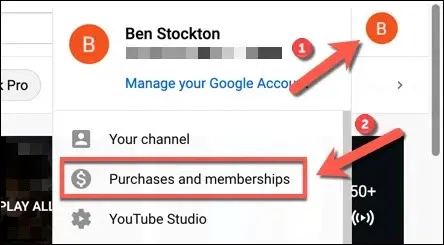
Bước 4. Trên kênh YouTube Premium, kích chọn Manage membership.
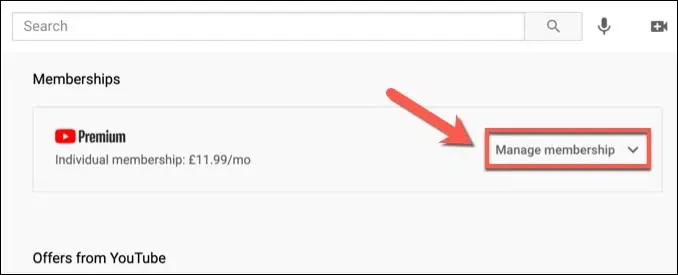
Bước 5. Kích vào liên kết Deactivate.
Tìm hiểu thêm: Mẹo giúp hạn chế quảng cáo trên thiết bị iOS
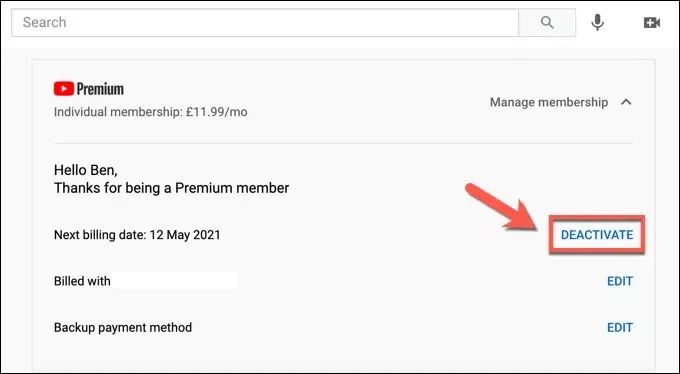
Bước 6. Bây giờ có thể chọn tạm dừng hoặc hủy đăng ký. Nếu muốn hủy đăng ký YouTube Premium, kích nút Continue to Cancel.
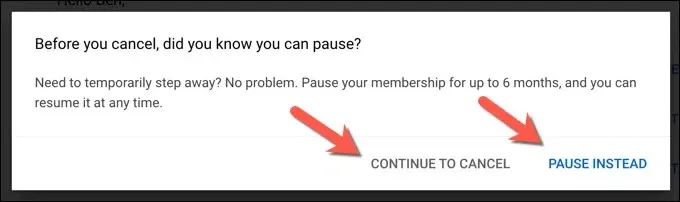
Bước 7. Nhập lý do bạn muốn hủy tư cách thành viên của mình. Sau cùng bấm nút Yes, cancel để xác nhận lại là xong.
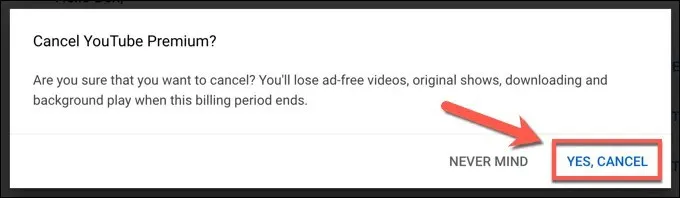
Cách hủy đăng ký YouTube Premium trên iPhone
Nếu đã đăng ký YouTube Premium trên iPhone, bạn cần quản lý gói đăng ký từ phần cài đặt của mình. Bạn không thể thực hiện điều đó trên trình duyệt hoặc ứng dụng YouTube. Thay vào đó, cần làm theo các bước sau:
Bước 1. Kích hoạt ứng dụng Settings > bấm chọn Apple ID ở ở trên cùng trong cửa sổ ứng dụng Settings.
Bước 2. Chọn Subscriptions.
Bước 3. Chọn YouTube Premium trong cửa sổ tiếp theo.
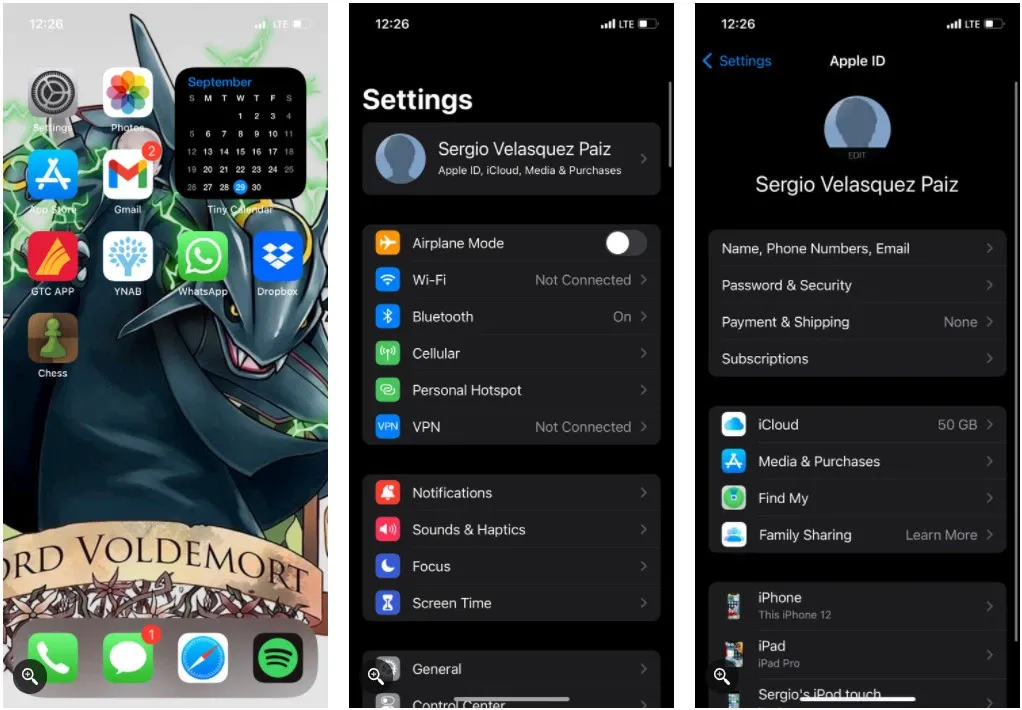
>>>>>Xem thêm: Thủ thuật biến smartphone thành gamepad với AirConsole
Bước 4. Nhấn tùy chọn Cancel Subscription.
Bước 5. Xác nhận bạn muốn hủy đăng ký YouTube Premium của mình để hoàn tất.
Như vậy bạn đã hoàn tất thao tác hủy đăng ký YouTube Premium. Sau khi hủy xong bạn vẫn có thể tận hưởng tất cả các đặc quyền cho đến ngày thanh toán tiếp theo. Trong khoảng thời gian đó, bạn cũng có thể kích hoạt lại đăng ký YouTube Premium nếu muốn.
Xem thêm: 4 cách chặn quảng cáo YouTube hiệu quả để xem video nhanh hơn